Перенесите бесплатный блог на WordPress.org (самостоятельный хостинг) за 5 шагов
Опубликовано: 2018-02-14Вы слышали о преимуществах самостоятельного хостинга и готовы бесплатно перенести блог на WordPress.org, но боитесь потерять контент своего блога.
Что ж, мы собираемся дать вам пошаговые инструкции для плавного перехода!
Может возникнуть путаница при создании блога, не говоря уже о создании нового, и при этом следить за тем, чтобы вы не потеряли работу, которую проделали до сих пор.
У вас есть домены и хостинг, о которых нужно беспокоиться, а также темы, дизайн и многое другое!
Хорошей новостью является то, что переход действительно намного проще, чем вы думаете, и мы собираемся показать вам, как это сделать за 5 простых шагов!
Эта статья покажет вам, как настроить свой новый собственный блог с помощью Bluehost , потому что это наша рекомендация №1 для хостинга.
Но процесс остается прежним после того, как вы подписались на новый план хостинга, даже если вы выбрали другую компанию, поэтому вы можете перейти к экспорту файлов, если решите это сделать.
Мы также ТАК рады, что вы решили перейти на собственный блог, потому что это означает, что вы на ОГРОМНЫЙ шаг приблизились к тому, чтобы стать профессиональным блоггером!
Просто чтобы убедиться, что вы на правильном пути и довольны своим решением, давайте кратко поговорим о том, ПОЧЕМУ это такое отличное решение!
Зачем переносить бесплатный блог на WordPress.org?
Как мы объясняем в нашей статье о различиях между WordPress.com и WordPress.org , существует довольно много причин, по которым самостоятельный хостинг — это то, что вам нужно.
Бесплатные платформы имеют серьезные ограничения, одним из самых больших ограничений является то, как вы можете монетизировать свой сайт.
Некоторые из других ограничений бесплатных блогов включают в себя:
- Меньше места (ограничивает контент и медиа, которые вы можете иметь в своем блоге)
- Не могу размещать рекламу на своем сайте (один из самых простых способов монетизации новых блоггеров)
- Меньший контроль над дизайном вашего блога (нельзя загружать пользовательские темы или плагины)
- У вас нет собственного доменного имени (если вы не приобрели его отдельно)
- И более!
С WordPress.org вы можете монетизировать, как хотите, загружать любые пользовательские темы и плагины, чтобы оформить свой блог именно так, как вы хотите, и вы можете получить бесплатное доменное имя при регистрации в Bluehost ниже!
Бесплатные блоги действительно предназначены больше для блоггеров-любителей, которые не ждут от них много денег.
Если вы хотите превратить свой блог в полноценный бизнес, вам ПОНАДОБИТСЯ самостоятельный хостинг, когда вы будете готовы серьезно заняться этим.
Получите новый план хостинга
Как мы уже говорили, Bluehost является нашей рекомендацией № 1 для хостинга для новых блоггеров.
Bluehost является самым доступным с лучшим обслуживанием клиентов, и это также то, что мы использовали, чтобы довести оба наших блога до шестизначной суммы.
Нажмите здесь, чтобы начать работу с Bluehost (откроется в новой вкладке).
Затем вы получите список вариантов ценообразования:
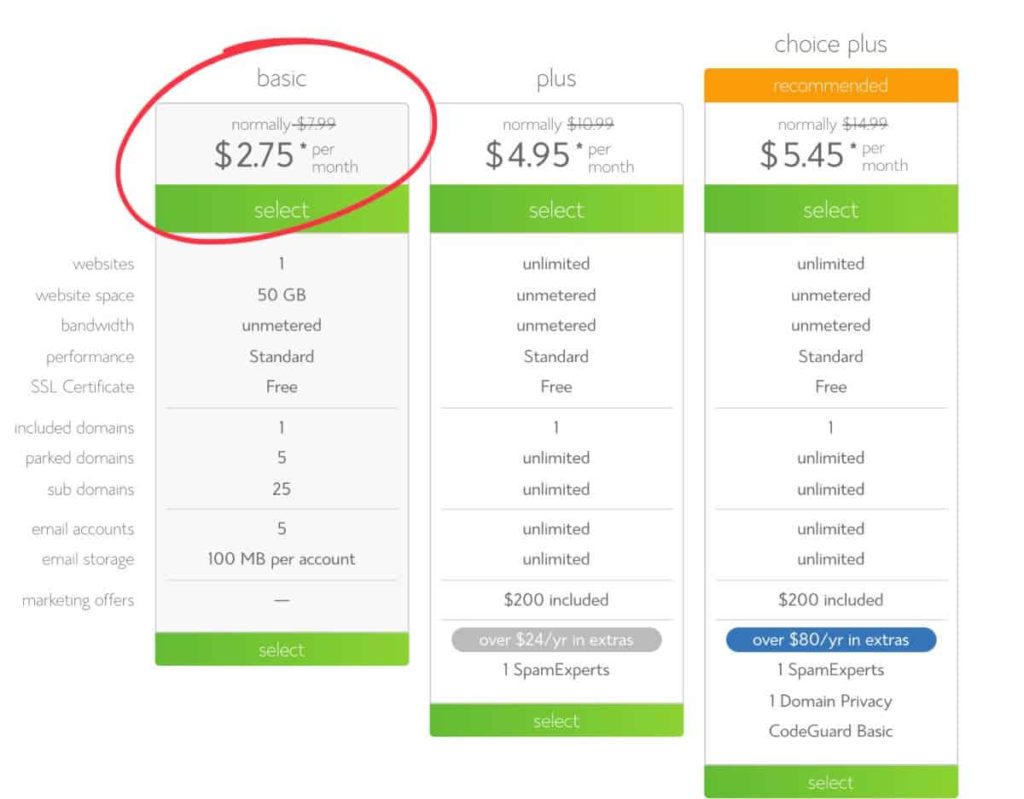
Далее вы можете выбрать, какой тарифный план вам подходит, хотя вам, скорее всего, не понадобится ничего выше базового плана , поэтому мы предлагаем вам начать с него.
После того, как вы выбрали свой план, пришло время ввести ваше доменное имя.
Если вы используете бесплатный блог-сайт, вы не являетесь владельцем имени блога, которое вы использовали (если только вы не приобрели его отдельно).
Большинство из вас просто введет свой новый домен ниже — введите существующее имя блога справа, ТОЛЬКО ЕСЛИ вы приобрели его отдельно у регистратора.
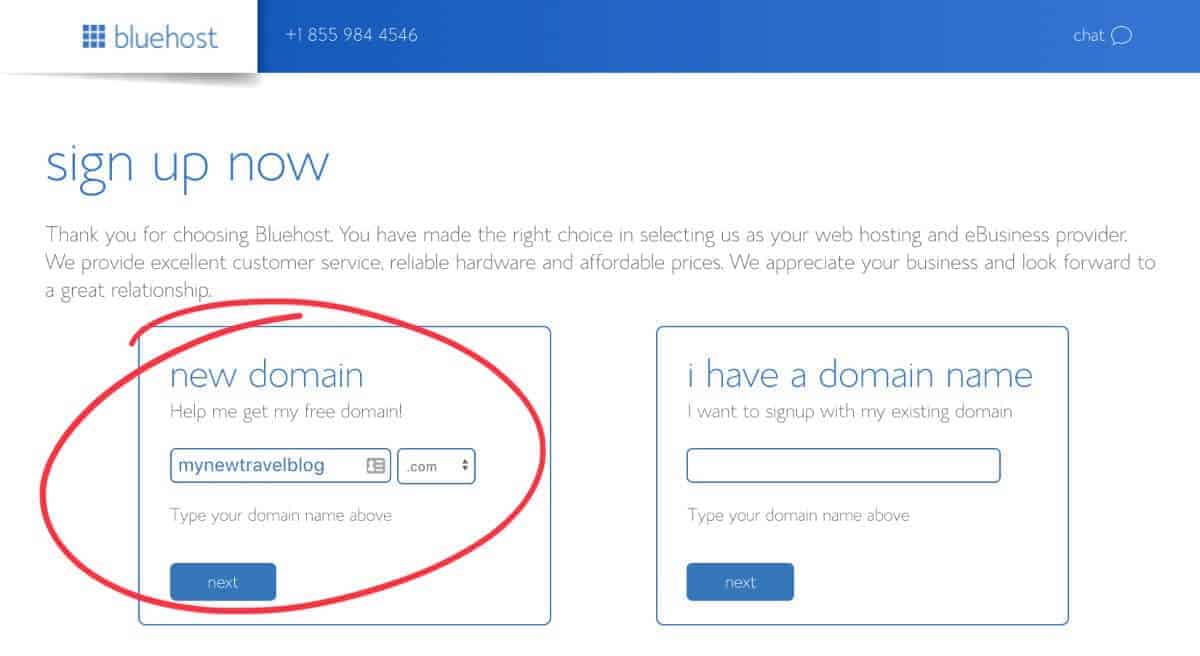
Если он говорит, что ваше доменное имя было занято, просто попробуйте другое. Вы также можете прочитать наш пост о выборе отличного имени для блога , если вам нужна дополнительная помощь на этом этапе.
Затем вы можете заполнить свою контактную информацию и выбрать пакет хостинга и дополнительные услуги.
Единственное поле, которое вам нужно отметить для дополнительных пакетов, — это Защита конфиденциальности домена.
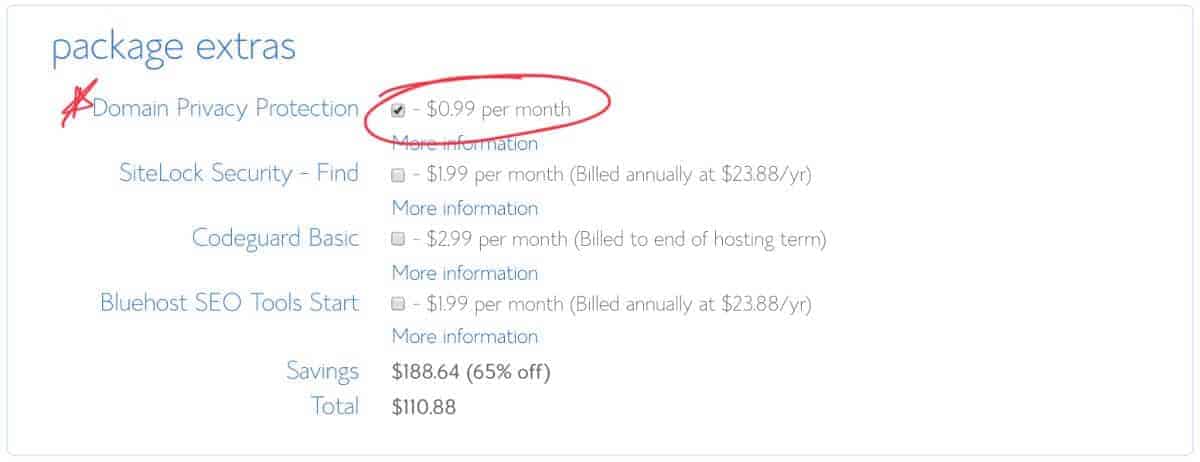
Это стоит дополнительных 0,99 цента в месяц, но это гарантирует, что ваша информация останется конфиденциальной. В противном случае, когда кто-то ищет владельца вашего веб-сайта, он может увидеть ваше имя, физический адрес и многое другое.
Вы же не хотите, чтобы ваш мобильный телефон и почтовый ящик были переполнены звонками и рекламными акциями!
Наконец, добавьте данные своей кредитной карты, ознакомьтесь со стандартной Политикой конфиденциальности и Условиями обслуживания и нажмите кнопку «Отправить»!
Поздравляем, теперь у вас есть свой первый блог!
Если вам предложили приобрести какие-либо «премиальные услуги», просто нажмите « Нет, спасибо » и перейдите к установке WordPress ниже.
Установить WordPress
Хорошо, мы почти приближаемся к этапу, когда пришло время перенести ваш бесплатный блог. Во-первых, нам нужно установить WordPress на ваш новый блог!
Bluehost упростил установку WordPress с помощью новой установки в один клик! Просто создайте новый пароль, установите флажки, чтобы принять их условия, и войдите в систему!
Когда вас попросят выбрать тему, нажмите « Пропустить сейчас » , потому что мы решим эту проблему ПОСЛЕ того, как перенесем ваш бесплатный контент блога!
Отсюда Bluehost установит WordPress в вашем блоге. После того, как это будет сделано, пришло время подготовиться к переносу бесплатного блога!
Экспорт файлов с бесплатного сайта блога
Во-первых, нам нужно будет экспортировать ваши старые файлы из вашего бесплатного блога. Мы покажем вам, как это сделать на WordPress.com и Blogger.
Войдите в свою панель управления WordPress.com и перейдите в « Инструменты » -> « Экспорт». “
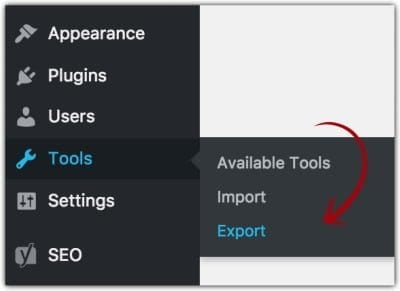
Следующие шаги будут различаться в зависимости от того, планируете ли вы перенести бесплатный блог с WordPress.com или Blogger.

Экспорт файлов с WordPress.com
На экране экспорта нажмите « Экспорт » рядом с бесплатной опцией для создания XML-файла.
Затем выберите « Все содержимое», нажмите « Загрузить XML-файл » и сохраните файл на своем компьютере.
Экспорт файлов из Blogger
На панели инструментов Blogger перейдите в « Настройки » -> « Другое ». Затем нажмите « Резервное копирование содержимого » и сохраните файл на своем компьютере.
Импорт файлов в новый собственный блог WordPress
После того, как вы экспортировали свои файлы, войдите в свою НОВУЮ панель управления WordPress.org, которую вы только что создали с помощью Bluehost.
Вы можете сделать это, войдя на Bluehost.com или перейдя по URL-адресу своего блога с прикрепленным к нему wp-admin (например, https://youurblognamehere.com/wp-admin), а затем введя свой пароль.
На новой панели управления WordPress перейдите в «Инструменты» -> «Импорт».
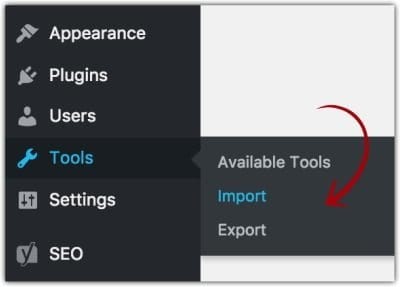
Следующие шаги будут различаться в зависимости от того, планируете ли вы перенести бесплатный блог с WordPress.com или Blogger.
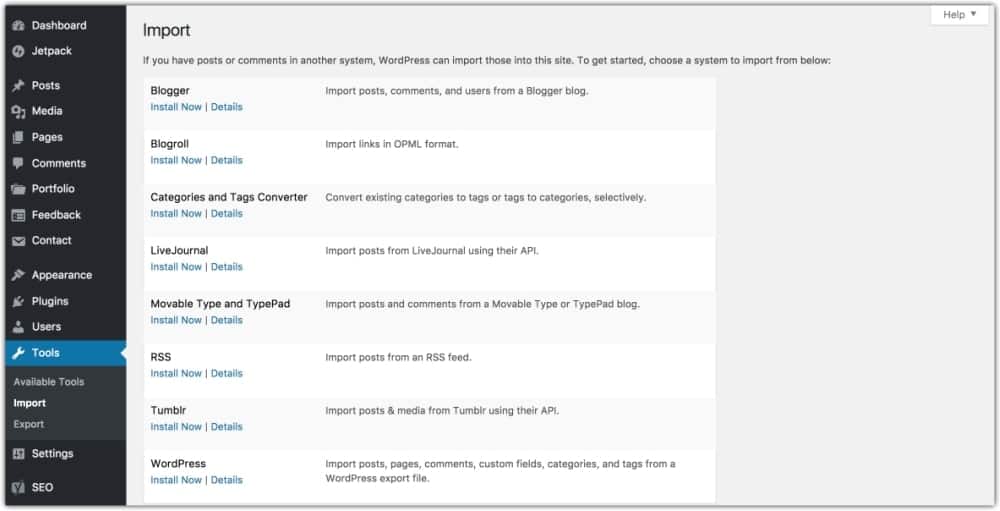
Выберите Blogger или WordPress из вариантов на этой странице и нажмите « Установить сейчас », чтобы установить плагин, необходимый для импорта старых файлов блога.
Когда установка будет завершена, текст изменится на « Запустить Importer. Нажмите здесь, а затем загрузите ранее экспортированные файлы со своего компьютера.
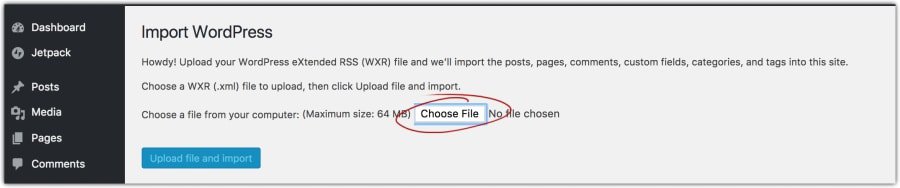
Загрузка файла займет пару минут, в зависимости от размера файла, а затем вы почти закончили!
Обязательно прочитайте раздел о темах WordPress ниже, а затем последний раздел о других соображениях.
Создайте свой новый блог
Одним из преимуществ переноса бесплатного блога на собственный блог является то, что вы можете загрузить свою собственную тему для оформления своего блога!
В WordPress есть несколько бесплатных тем, из которых вы можете выбрать, поэтому вы определенно можете сначала поиграть с ними, чтобы получить представление о том, как работают темы.
Бесплатные темы — отличное место для начала, если вы начинающий блогер или у вас серьезный бюджет, но им не хватает некоторых инструментов, которые дает вам платная тема.
Если вы свободно растягиваетесь в этот момент, мы получаем это.
Используйте бесплатную тему в течение месяца или около того и привыкайте к платформе.
Если у вас есть дополнительные 50–100 долларов для инвестиций и вы хотите, чтобы ваш блог выглядел так, как вы хотите, за меньшее время и с меньшими головными болями, выберите платную тему.
Наша рекомендация № 1 — тема Divi , потому что это самая настраиваемая и удобная для начинающих тема на рынке.
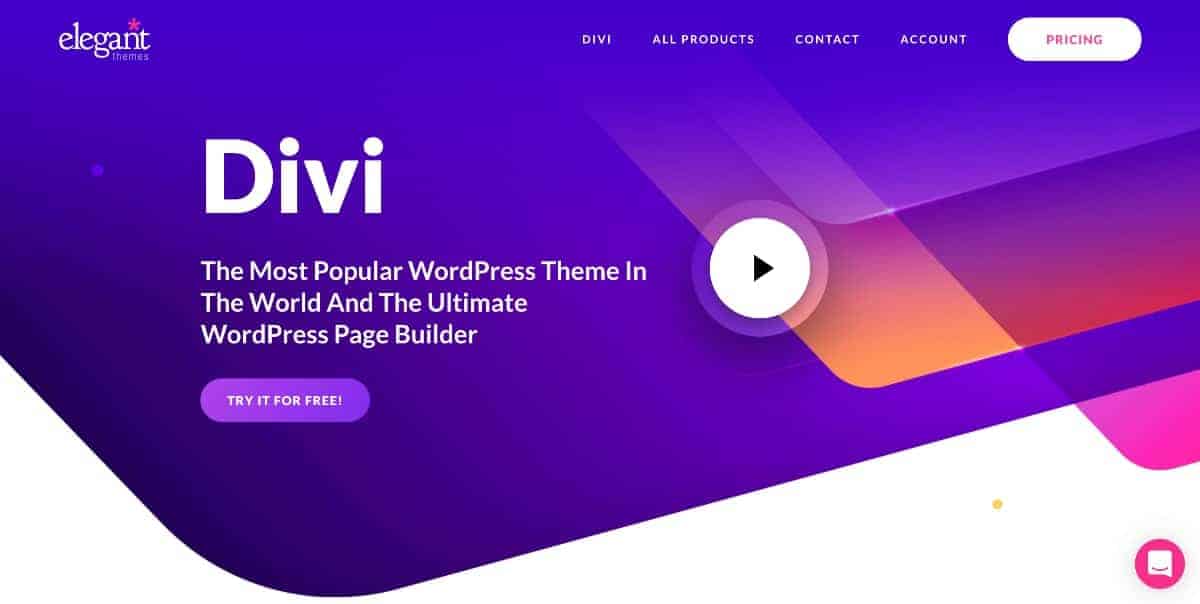
Это тема, которую мы рекомендуем на наших курсах ведения блога, и нашим студентам она очень нравится, потому что они могут оформить свой блог именно так, как они хотят.
У них также есть 30-дневная гарантия возврата денег без вопросов, поэтому нет абсолютно никакого риска попробовать!
Когда вы покупаете Divi, вы также получаете доступ ко всему рынку Elegant Themes, который включает в себя более 70 других тем на выбор , если вам не понравится Divi.
Другие соображения
ЕСЛИ вы использовали Blogger, вам нужно будет обновить свои постоянные ссылки (или URL-адреса вашего блога). Следуйте приведенным ниже инструкциям.
- Перейдите в « Настройки » -> « Постоянные ссылки ».
Выберите « Месяц» и «Имя» в параметрах постоянной ссылки.
Если у вас были подписчики в вашем предыдущем блоге WordPress.com, вы можете перенести их с помощью Инструмента миграции подписчиков JetPack.
- Вы можете скачать JetPack здесь или найти его в разделе «Плагины» на панели инструментов WordPress.
Установите для своего блога WordPress.com статус «частный» , чтобы никто не наткнулся на ваш старый блог после того, как вы создали новый.
- На панели инструментов WordPress.com перейдите в « Настройки » -> « Чтение » и сделайте свой старый блог закрытым.
Если вы внутренне связали свои сообщения на WordPress.com, обязательно измените эти ссылки, чтобы они отражали новый URL-адрес с вашим новым доменным именем.
- Вы не хотите, чтобы сообщения содержали ссылки на ваш старый блог! Вы можете сделать это в редакторе сообщений для отдельных сообщений в блоге.
Вам также может понадобиться или не понадобиться настроить перенаправление . Если вы разместили ссылки в социальных сетях (например, Pinterest), которые по-прежнему генерируют новые просмотры веб-сайта, вам необходимо перенаправить ссылки из старого блога в новый.
- Если вы переносили бесплатный блог из Blogger, для этого можно загрузить и установить подключаемый модуль Blogger 301 Redirect в свой НОВЫЙ блог. После установки внимательно следуйте инструкциям плагина.
- Если вы использовали WordPress.com, вы можете либо изменить домашнюю страницу, либо написать сообщение в своем старом блоге, объясняющее ваш переезд и включающее новое доменное имя для вашего нового блога, ИЛИ вы можете настроить перенаправление сайта , которое стоит 13 долларов США в год.
Что ж, если вы зашли так далеко, поздравляю! Вы создали новый блог!
Пришло время приступить к разработке, написанию новых сообщений и подготовке к запуску нового блога!
Вы также можете ознакомиться с нашей статьей о плагинах WordPress для блогов , которая поможет вам с контентом и дизайном.
Наконец, если вам понравился этот пост о том, как перенести бесплатный блог на WordPress.org (самостоятельный хостинг) или у вас есть какие-либо вопросы о процессе, не стесняйтесь оставлять комментарии ниже!
